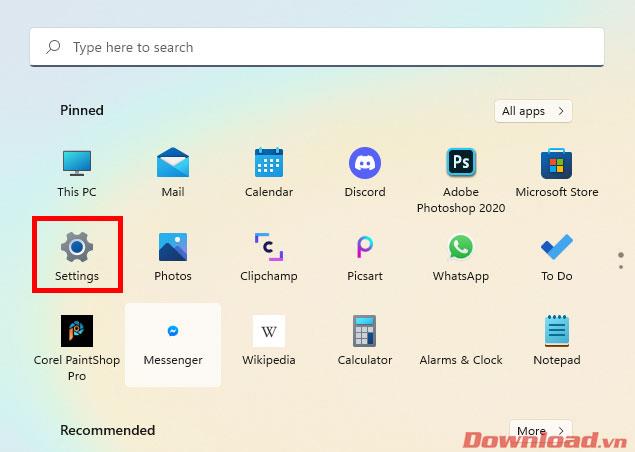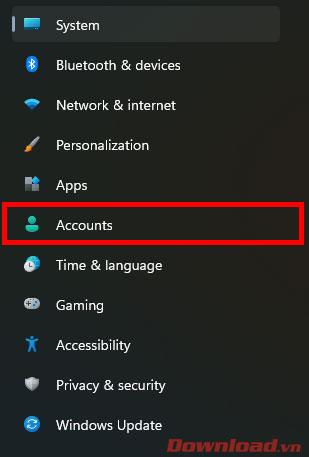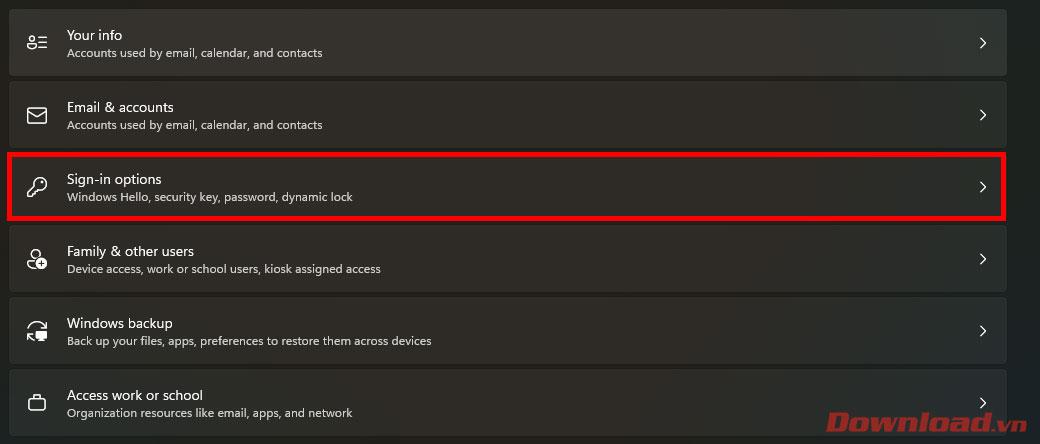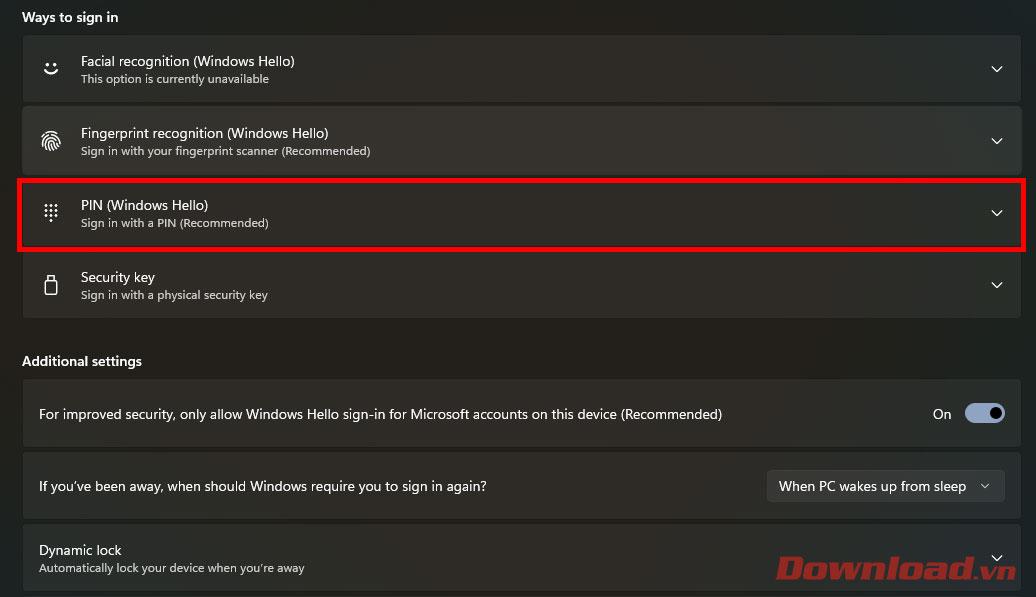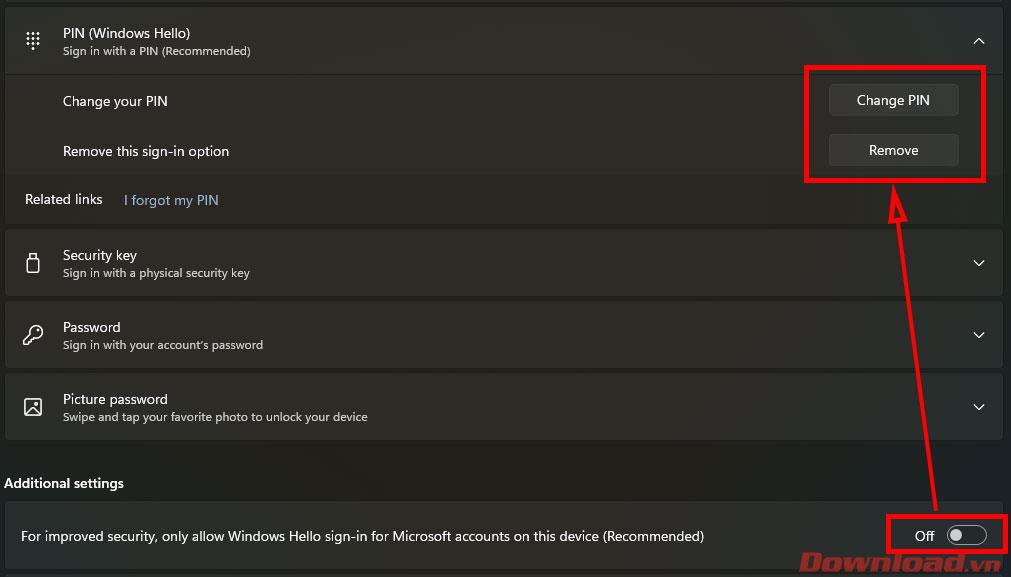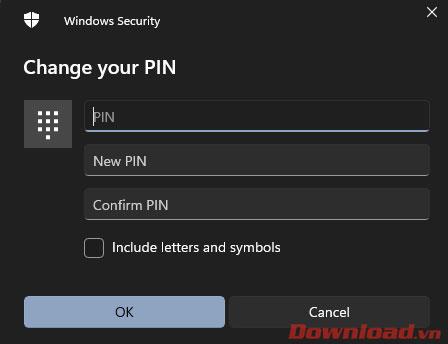Στα Windows 11 , το PIN είναι ένα πολύ χρήσιμο και βολικό εργαλείο ασφαλείας για τους χρήστες. Ωστόσο, ορισμένα άτομα δεν θα νιώσουν την ανάγκη ή για κάποιο λόγο θέλουν να διαγράψουν το PIN. Το παρακάτω άρθρο θα σας καθοδηγήσει πώς να αλλάξετε ή να διαγράψετε τον κωδικό PIN στα Windows 11.
Οδηγίες για τη διαγραφή ή την αλλαγή του PIN στα Windows 11
Για να κάνετε αλλαγές στον κωδικό PIN, πατήστε πρώτα το κουμπί Έναρξη και μετά επιλέξτε Ρυθμίσεις .
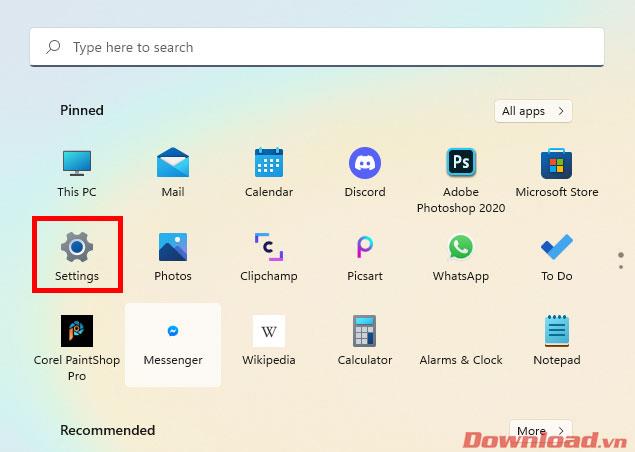
Στο παράθυρο που εμφανίζεται, κάντε κλικ στο κουμπί Λογαριασμοί στο αριστερό μενού.
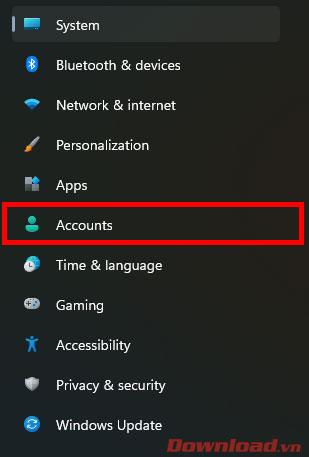
Συνεχίστε κάνοντας κλικ στη γραμμή επιλογών σύνδεσης .
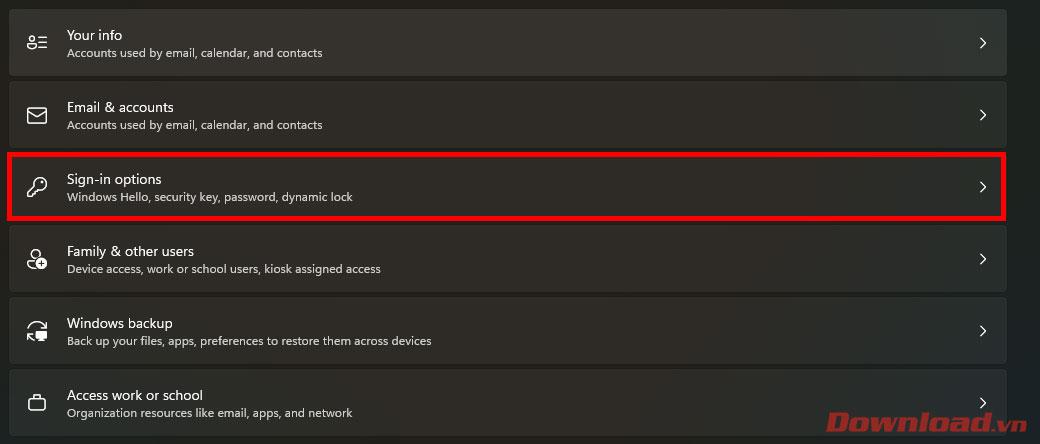
Στη λίστα που εμφανίζεται, κάντε κλικ στο PIN (Windows Hello).
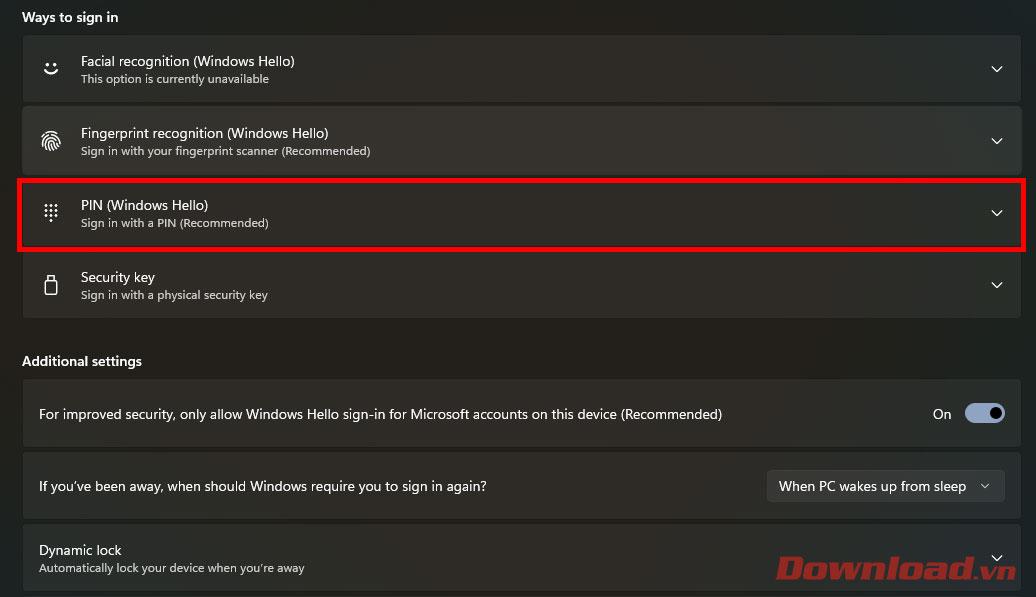
Προς το παρόν, πρέπει να προσέχετε να γυρίζετε το κουμπί στη γραμμή Για βελτιωμένη ασφάλεια, επιτρέπεται μόνο η είσοδος στο Windows Hello για λογαριασμό Microsoft σε αυτήν τη συσκευή (Συνιστάται) στη θέση Απενεργοποίηση . Στη συνέχεια, μπορείτε να επιλέξετε το κουμπί Αλλαγή PIN για να αλλάξετε το PIN ή Αφαίρεση για να διαγράψετε το PIN. Εάν δεν ενεργοποιήσετε το κουμπί Για βελτιωμένη ασφάλεια, επιτρέπεται μόνο... σε Απενεργοποίηση , η επιλογή Αφαίρεση PIN δεν θα εμφανιστεί.
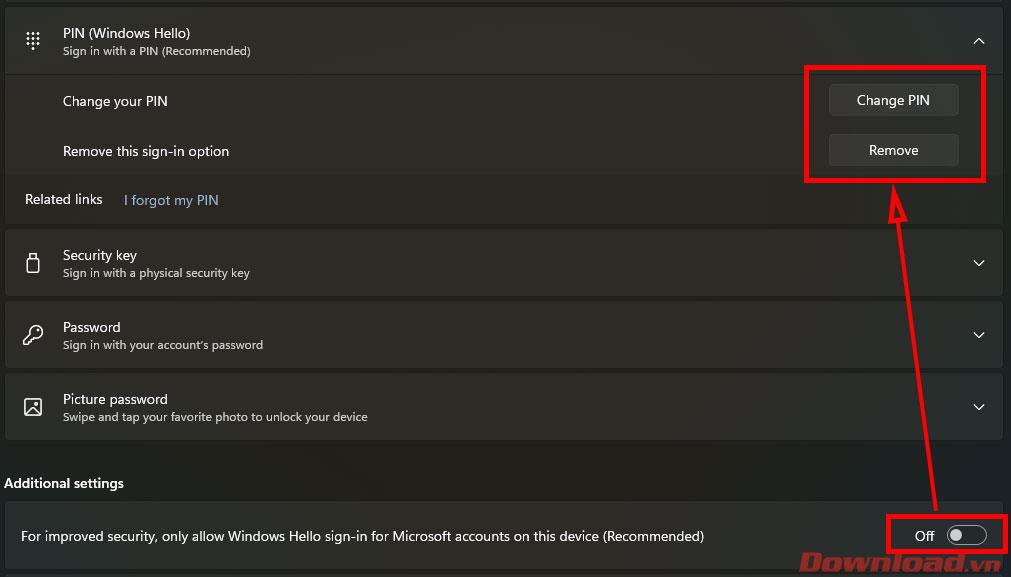
Για να αλλάξετε το PIN σας, απλώς πληκτρολογήστε το παλιό PIN και, στη συνέχεια, εισαγάγετε το νέο PIN στο πλαίσιο διαλόγου.
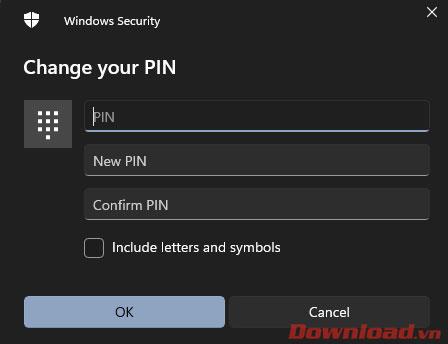
Για να διαγράψετε το PIN, πρέπει να εισαγάγετε τον κωδικό πρόσβασης του λογαριασμού σας Microsoft για επιβεβαίωση.
Σας εύχομαι επιτυχία!